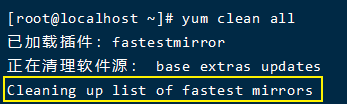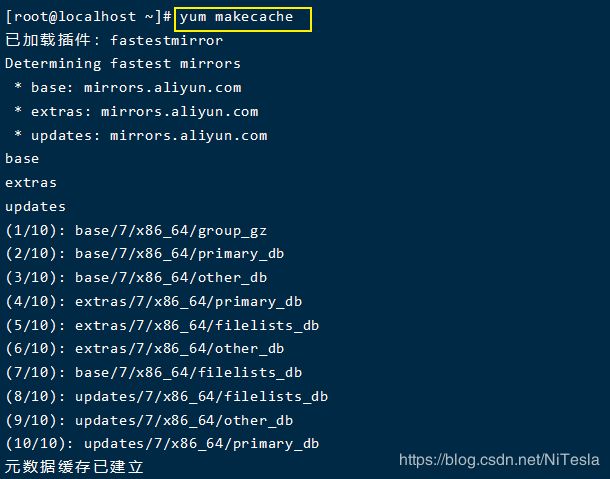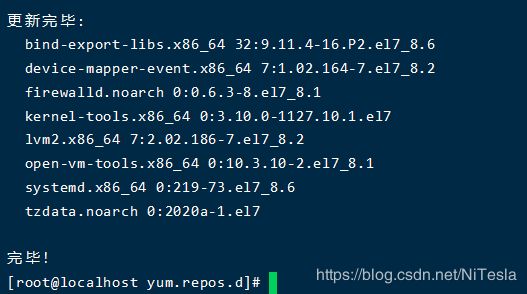CentOS7配置阿里云镜像
CentOS7配置阿里云镜像
引子:为什么要配置阿里云镜像?
答:在虚拟机中下载各种软件的时候,并不能体验到极致的下载速度。(很多,确切的说应该是几乎所有的常用软件。如docker、mysql等都是国外的软件源)
本篇文章涉及到的命令及相关简介:
ping : Linux ping命令用于检测主机。
执行ping指令会使用ICMP传输协议,发出要求回应的信息,若远端主机的网络功能没有问题,就会回应该信息,因而得知该主机运作正常。
CTRL + C : 发送 SIGINT 信号给前台进程组中的所有进程,强制终止程序的执行。(本篇文章中用于结束ping某个地址后的情况)
vi : vi命令是UNIX操作系统和类UNIX操作系统中最通用的全屏幕纯文本编辑器。通过使用vi命令可以直接对配置文件进行操作。
service network restart : 重启网络服务。
mv : Linux mv 命令用来为文件或目录改名、或将文件或目录移入其它位置。
| 命令格式 | 运行结果 |
|---|---|
| mv 文件名 文件名 | 将源文件名改为目标文件名 |
| mv 文件名 目录名 | 将文件移动到目标目录 |
| mv 目录名 目录名 | 目标目录已存在,将源目录移动到目标目录;目标目录不存在则改名 |
wget : wget 类似于迅雷,是一种下载工具,通过HTTP、HTTPS、FTP三个最常见的TCP/IP协议下载,并可以使用HTTP代理名字,是"World Wide Web"与"get"的结合。
注意:
使用之前需要检查一下wget能不能使用,如果不能使用则表明还没有安装上。
curl : curl命令是一个利用URL规则在命令行下工作的文件传输工具。它支持文件的上传和下载,所以是综合传输工具,但按传统,习惯称curl为下载工具。
yum : yum 是linux环境安装软件包的一种方式。yum仓库用来存放所有的现有的.rpm包,当使用yum安装一个rpm包时,需要依赖关系,会自动在仓库中查找依赖软件并安装。仓库可以是本地的,也可以是HTTP、FTP、nfs形式使用的集中地、统一的网络仓库。如果你的linux环境不能访问外网,那你装yum没有意义,因为他需要访问http的仓库里面的。
配置阿里云镜像之前需要确定的几件事:
1、确定自己的虚拟机可以访问外部网络:
在虚拟机中使用ping命令,去探测一下外部某个地址(比如百度)
ping www.baidu.com
如果出现下图所示的情况,则表明可以访问外部网络;但是一旦ping通之后,就会一直往下显示数据,此时按住CTRL + C 结束这个执行即可。
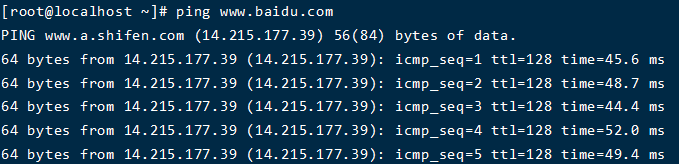
关键是,如果ping不通该怎么办?
输入一下命令,对虚拟机网卡进行设置。
vi /etc/sysconfig/network-scripts/ifcfg-ens33
命令输入后,会出现下面这些配置信息,然后按一下“ i ”进入编辑模式。
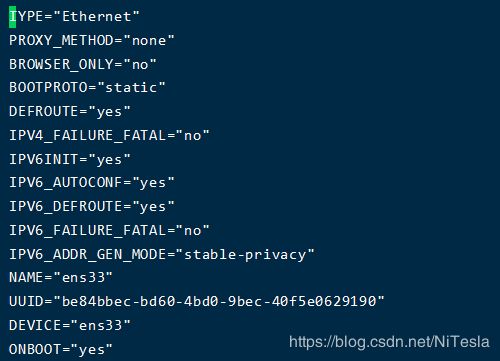
修改和增加几个配置信息,如下图标注所示。
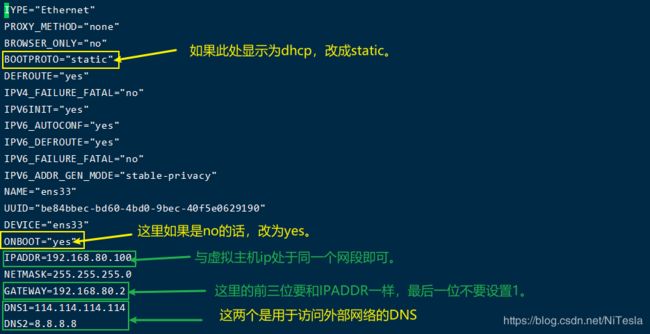
填写完成后,按ESC退出编辑模式,然后再输入“ : ”,填写wq。进行保存并退出。
重启网络服务。
service network restart
然后再尝试是否可以ping通外部网络。
接下来开始进行阿里云镜像的配置。
step1:备份原始镜像。
mv /etc/yum.repos.d/CentOS-Base.repo /etc/yum.repos.d/CentOS-Base.repo.backup
step2:下载新的 CentOS-Base.repo 到 /etc/yum.repos.d/
# 使用 rpm -qa|grep "wget"命令,查看wget是否已被安装。
rpm -qa|grep "wget"
# 小编之前在云服务器中使用一下命令是完全可以的。
wget -O /etc/yum.repos.d/CentOS-Base.repo https://mirrors.aliyun.com/repo/Centos-7.repo
会出现下面这种结果,表明阿里云镜像下载完毕。

但小编在自己弄的本地虚拟机上操作的时候,就显示下面这种情况。
![]()
如果有朋友也是这种情况的话,首先尝试一下小编在其他博客中找到的方法。
# 使用下面这条命令安装wget
yum -y install wget
如果和小编一样显示下面这种结果,那表明没有安装成功。
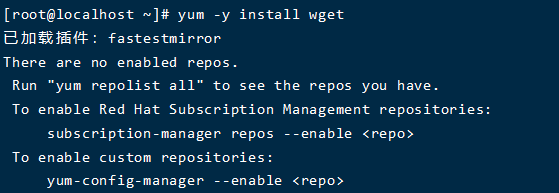
那么终极解决方案来了。使用curl命令,取代wget命令进行镜像的下载。
curl -o /etc/yum.repos.d/CentOS-Base.repo http://mirrors.aliyun.com/repo/Centos-7.repo
出现下面这样的情况,就表明下载完成了。

然后再执行安装wget的命令。
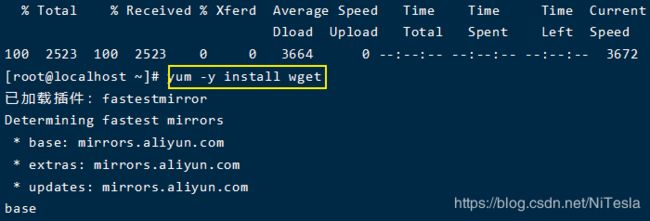
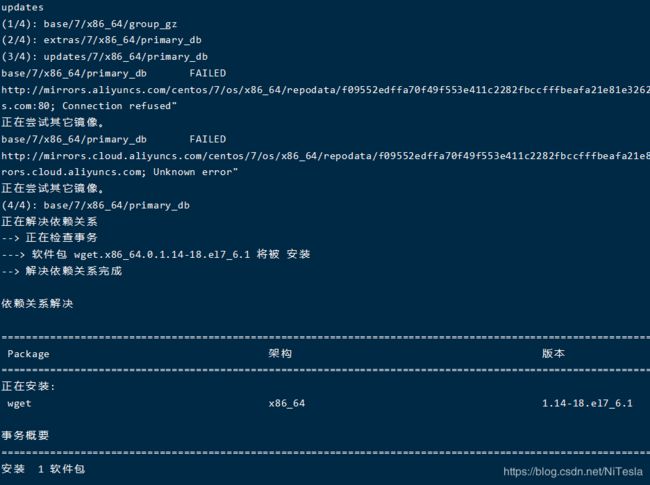
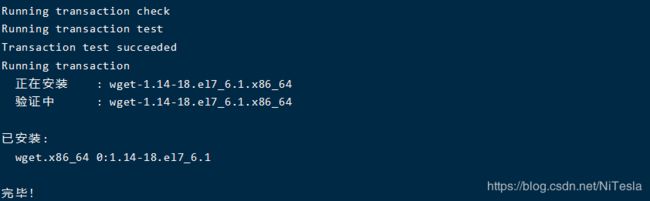
到此就算完成了wget的安装。
![]()
不放心的话,可以再执行一次wget下载镜像的命令。但没必要。
如果执行后,显示下面效果。
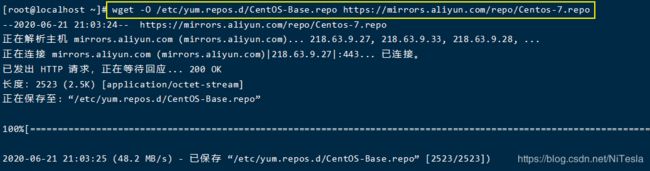
step3:更新镜像。
# 使用下面这条命令,清理原缓存。
yum clean all
# 然后再创建新缓存。
cd /etc/yum.repos.d
step5: 打开CentOS-Base.repo文件并改写配置文件。将所有的http改为https。
vi CentOS-Base.repo
按“ i ” 进入编辑模式。
需要仔细检查是否都改完了,按住“下”键直到光标不移动了,才到底了。
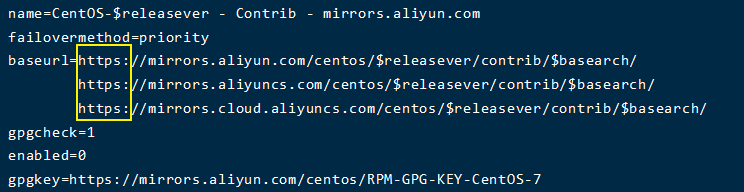
然后按ESC退出编辑模式,“ :wq ”保存并退出。
最后一步:更新yum。
yum update